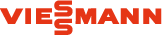Informationen in diesem Thema
Benutzerspezifische Tabellenlayouts können als Ansichten gespeichert werden.
| Standardansicht | In Vitodata immer vorhandene Ansicht, kann nicht bearbeitet und nicht gelöscht werden. Ist nach erstmaliger Benutzeranmeldung gleichzeitig die Startansicht. |
| Startansicht | Ansicht, die nach jeder Benutzeranmeldung angezeigt wird. Jede Ansicht kann als Startansicht festgelegt werden. |
Neue Ansicht erstellen
- Tabelle mit den zur Verfügung stehenden Tabellenfunktionen (Sortieren, Gruppieren, Filtern, etc.) bearbeiten.
 drücken, Dialog Ansicht erstellen öffnet sich.
drücken, Dialog Ansicht erstellen öffnet sich.- Erforderliche Angaben im Dialog Ansicht erstellen tätigen und Dialog mit schließen.
Layout der Ansicht bearbeiten
- Gewünschte Ansicht im Listenfeld auswählen.
- Tabelle mit den zur Verfügung stehenden Tabellenfunktionen (Sortieren, Gruppieren, Filtern, etc.) bearbeiten.
- Im Kontextmenü des Tabellenkopfs
 Einstellungen speichern wählen.
Einstellungen speichern wählen.
Eigenschaften der Ansicht bearbeiten
- Gewünschte Ansicht im Listenfeld auswählen.
- Mit
 Dialog Ansicht bearbeiten öffnen und Angaben bearbeiten.
Dialog Ansicht bearbeiten öffnen und Angaben bearbeiten. - Dialog mit schließen.
Ansicht löschen
- Gewünschte Ansicht im Listenfeld auswählen.
- Mit
 Dialog Ansicht bearbeiten öffnen.
Dialog Ansicht bearbeiten öffnen. - Mit wird die gewählte Ansicht gelöscht, der Dialog geschlossen und die Standardansicht angezeigt.
Startansicht festlegen
- Gewünschte Ansicht im Listenfeld auswählen.
 drücken oder mit
drücken oder mit  Dialog Ansicht bearbeiten öffnen,
Dialog Ansicht bearbeiten öffnen,  Als Startansicht aktivieren und Dialog mit schließen.
Als Startansicht aktivieren und Dialog mit schließen.
Startansicht anzeigen
 drücken oder gewünschte Ansicht im Listenfeld auswählen.
drücken oder gewünschte Ansicht im Listenfeld auswählen.